操作レイヤーは、Web シーンのベースマップの上に配置されています。 ベースマップ レイヤーと標高レイヤーに依存しない操作レイヤー (データ レイヤーと呼ばれることもあります) は対話形式であることが多く、Web シーンのストーリーを伝えます。 操作レイヤーは、ソース データに応じてさまざまに視覚化できます。次に例を示します。
- 3D メッシュのような定義済み都市モデルは、実世界の視覚化に最適です。
- ポイント フィーチャは、道路設備などの 3D モデルや、ビルボード 2D シンボルを使用してシンボル表示できます。
- 温度分布のラスターなどの科学データは、地表にドレープできます。
ソース データに応じて、操作レイヤーは Web フィーチャ レイヤー、Web シーン レイヤー、または Web タイル レイヤーとして共有できます。 二次元のフィーチャ レイヤーは、常にフィーチャ レイヤーとして共有されます。 3 次元のポイント レイヤー、マルチパッチ レイヤー、Lidar レイヤーはシーン レイヤーとして共有され、ラスター レイヤーはタイル レイヤーとして共有されます。
注意:
ファイルを必要とする一部の変換は、ArcGIS Server のインストール時にインストールされません。 my.esri.com にある ArcGIS Pro Coordinate System Data ファイルをダウンロードしてインストールできます。 追加ファイルとして、EGM2008 および GEOID12b ジオイド モデル、VERTCON ファイル、GEOCON v1 の他に、Switzerland、XRail、および OSTN15 用の 3 つの NTv2 ファイルもあります。 シーンで鉛直座標変換が使用されている場合、これらのファイルは必須です。
Web シーンでのフィーチャ レイヤーの作成
アクティブなポータルに応じて、ポイント、ライン、ポリゴンなど、シーン内のフィーチャ レイヤーは、Web フィーチャ レイヤーが関連付けられた Web シーン レイヤーとして、または Web フィーチャ レイヤーとして公開されます。 さまざまなポータルで共有する場合に作成できるレイヤーのタイプに関する詳細は、「Web レイヤーの共有の概要」をご参照ください。
注意:
Web フィーチャ レイヤーの 3D における拡張性は機能が制限されているため、Web シーン レイヤーがデフォルトのレイヤー タイプになります (利用可能な場合)。 2,000 フィーチャを超えるデータセットは、Web シーン レイヤーとして共有する必要があります。
[コンテンツ] ウィンドウの [3D レイヤー] カテゴリのレイヤーは、3D 機能を使用できます。 たとえば、シンボルは、マップ サーフェス上で 3D で表示され、常にビューアーに対面して表示 (ビルボードと呼びます) することができます。
[コンテンツ] ウィンドウの [2D レイヤー] カテゴリのレイヤーは、地表面にドレープを描画します。
レイヤーの標高モードの設定
ArcGIS Pro では、3D フィーチャ レイヤーに設定できるモードは、[地表]、[地表を基準]、または[絶対高度] のみです。 二次元のレイヤーは、常に標高サーフェスの上に配置されます。 Web シーンでは、以下に対して特定の標高設定のみがサポートされています。
- Web フィーチャ レイヤーとして共有されている 3D ポイント、ライン、およびポリゴン レイヤー
- 地表
- [ジオメトリ Z 値] または Arcade 条件式を含む [フィールド] を使用した [地面を基準]
- シーンを基準
- [ジオメトリ Z 値] または Arcade 条件式を含む [フィールド] を使用した [絶対高度]
レイヤーの基準高度は、標高プロパティのページで変更できます。 各標高モードに対し、オフセットを定義できます。 高さ強調やフィーチャの高さなど、属性や式を使用して定義された他のすべての標高プロパティは、Web シーンではサポートされていません。
フィーチャ レイヤーのシンボルの定義
Web シーン レイヤーは、単一のシンボル、個別値、等級色、または 等級シンボルとして表現できます。
Web シーンのポイント、ライン、およびポリゴンについては、一部のシンボル タイプはサポートされていません。 シンボル タイプがサポートされていない場合、シンボルはダウングレードされます。 そのため、シンボル タイプによっては、シンボルがデフォルトのシンボル (たとえば、球体) に置き換えられたり、マーカー シンボルのオフセットなど、シンボルのプロパティが Web レイヤー シンボルで利用できない場合があります。
注意:
単位のない比例シンボルを使用しているなど、一部の場合では、フィーチャの描画がシーン ビューアーと ArcGIS Pro で異なります。 シンボルを変更できない場合は、このレイヤーを Web タイル レイヤーとして共有してシンボルを維持します。
次のシンボル タイプの描画は、Web シーンでダウングレードされません。
- ポイント - ピクチャ マーカーおよび図形マーカーは、Web シーンで使用できます。 ピクチャ マーカーでは、陰影、回転、およびオフセットなど、一部のプロパティは、Web レイヤー シンボルでは適用されません。 絵文字マーカーなどの一部の図形マーカーは正確に描画できます。 ただし、ハローなどの一部のプロパティは描画できません。 また、フィーチャ属性を使用してシンボル サイズを決定することもできます。
ArcGIS Online および ArcGIS Enterprise 10.5 で共有する場合、COLLADA モデルのような 3D モデル ファイルがサポートされます。 Portal for ArcGIS で共有する場合、シンボルはデフォルトの球体シンボルに置き換えられます。
2D レイヤー (サーフェス上に描画)
3D レイヤー (ビルボード)
3D レイヤー (シンプルな 3D 形状)
3D レイヤー (複雑な 3D 形状)
3D レイヤー (ラベル)
スクリーン サイズ シンボル (ポイント)


利用不可
利用不可
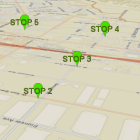
現実世界の単位シンボル (メートル)
利用不可
利用不可



- ライン - ソリッド ストローク シンボルは、Web シーンでサポートされています。 ピクチャ ストロークは、ソリッド ストロークにダウングレードされます。 壁、管、ストライプなどの三次元のシンボルは、管シンボルにダウングレードされます。
2D レイヤー (サーフェス上に描画)
3D レイヤー (シンプル)
3D レイヤー (シンプルな 3D 形状)
3D レイヤー (ラベル)
スクリーン サイズ シンボル (ポイント)
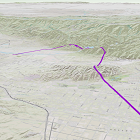

利用不可

現実世界の単位シンボル (メートル)

利用不可


- ポリゴン - ポリゴンのアウトラインとしての塗りつぶしおよび塗りつぶしストロークはサポートされています。 その他すべてのシンボル レイヤーの組み合わせ、たとえば、アウトラインとしてのグラデーションおよびピクチャ ストロークは、シンボルがダウングレードされます。
2D レイヤー (サーフェス上に描画)
3D レイヤー (シンプル)
3D レイヤー (立ち上げ)
3D レイヤー (ラベル)
スクリーン サイズ シンボル (ポイント)



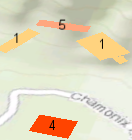
- マルチパッチ - 現在のバージョンの ArcGIS Pro では、等級シンボルを使用したマルチパッチ ジオメトリの共有はサポートされていません。
2D レイヤー (サーフェス上に描画)
3D レイヤー (テクスチャのあるマルチパッチ)
3D レイヤー (テクスチャのないマルチパッチ)
3D レイヤー (ラベル)
マルチパッチ



利用不可
必要に応じて、別のシンボルを共有したり使用したりした後は Web シーンを確認してください。
フィーチャのラベル作成
Web シーンでは、ポイント、ライン、およびポリゴン フィーチャ レイヤーにラベルを作成できます。 フォント、テキスト色、テキスト サイズ、および太字や斜体などの書式設定を定義できます。 ポイント フィーチャでは、ArcGIS Pro で利用できるすべての配置オプションを定義できます。 ラインおよびポリゴン フィーチャでは、クライアントの機能により、ラベルの配置オプションが定義されます。 たとえば、Scene Viewer はラベルを中央の位置に表示します。 ArcGIS Pro で Web レイヤーを使用する場合、すべての配置オプションが適用されます。
ポップアップの定義
ポップアップを使用すると、Web シーンのフィーチャに関する情報を表示できます。 Web シーンのすべての Web フィーチャ サービス レイヤーにポップアップを定義でき、ポップアップをすべての Web シーンで作成することをお勧めします。
レイヤー プロパティ
Web シーンでは、次のレイヤー プロパティをレイヤーに設定できます。
- 距離範囲 - レイヤーを描画する最小距離および最大距離を定義できます。 Web レイヤーを共有するときに、距離範囲の値を含むグループ レイヤー内にレイヤーがある場合、すべてのサブレイヤーでは、そのグループ レイヤーに定義された距離範囲が使用されます。 Web シーンと ArcGIS Pro では、値の処理方法が若干異なります。
- 実世界の単位 - ポイントまたはライン フィーチャに 3D シンボルを使用する場合、シンボルの単位にメートルを適用するよう指定できます。 これは、電波塔の最大範囲など、テーマに応じてシンボルのサイズを設定する場合に重要です。
注意:
3D モデル マーカーでシンボル表示されたフィーチャ レイヤーを共有するときは、実世界の単位が必要です。
- 定義クエリ - Web シーンに特定のフィーチャを描画することのみを目的として、フィルター設定を定義できます。
- 透過表示 - レイヤーの透過表示を設定したり、属性フィールドに基づいて透過表示を適用したりできます。
- フェイスの表示設定 - マルチパッチ ジオメトリのフェイスの表示設定オプションを設定できます。
立ち上げ、シンボル レイヤーの描画、マスキングなどのレイヤー プロパティは、Web シーンでは適用されません。